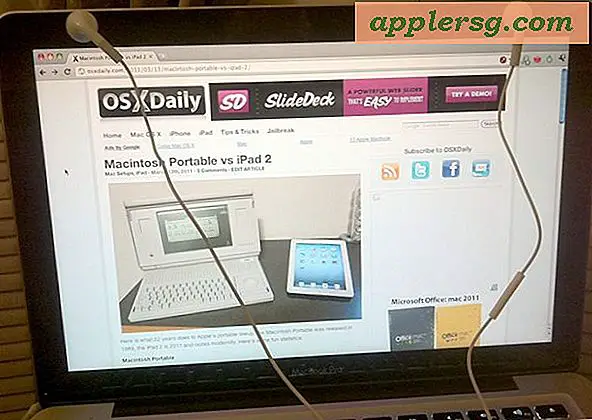Comment imprimer en noir et blanc sur Mac

De nombreuses imprimantes utilisées avec un Mac prennent en charge l'impression en noir et blanc ou en niveaux de gris. L'impression N & B peut offrir un moyen simple d'augmenter le contraste des documents, mais elle vous permet également de réduire la quantité d'encre couleur utilisée lorsque vous imprimez un document, un article ou une page Web.
L'impression en noir et blanc sur un Mac est assez facile, mais la fonction est parfois cachée dans un paramètre d'impression, en fonction de l'imprimante qu'un Mac est configuré pour utiliser et du pilote d'impression utilisé. Nous aborderons deux façons d'imprimer en noir et blanc à partir d'un Mac.
Gardez à l'esprit que la méthode d'impression N & B disponible pour votre Mac dépend généralement de l'imprimante utilisée et si cette imprimante prend directement en charge l'impression en noir et blanc ou non. Certaines imprimantes ne prennent pas en charge l'impression en noir et blanc.
Comment imprimer en noir et blanc à partir d'un Mac
Certaines imprimantes rendent l'impression en noir et blanc très facile, si vous allez imprimer un fichier et voir immédiatement une boîte à bascule "Noir & Blanc", cochez-la pour imprimer en noir et blanc seulement. Sinon, voici comment imprimer en noir et blanc à partir d'un Mac.
- A partir du fichier, du document, de la page Web ou de l'article que vous souhaitez imprimer, allez dans le menu "Fichier" et choisissez "Imprimer" comme d'habitude
- À l'écran des options d'impression, choisissez «Afficher les détails» pour afficher plus d'informations sur les choix d'impression
- Option d'impression N & B 1: Si disponible, cochez une case à côté de "Noir et blanc"
- Option d'impression N & B 2: Trouver les options d'impression noir / niveaux de gris
- Déroulez le menu des options et choisissez "Type de papier / Qualité"
- Maintenant, cliquez sur le petit texte 'Options couleur' et à côté de Couleur sélectionnez "Niveaux de gris"
- En option, choisissez "Encre noire uniquement" à côté de l'option Mode Niveaux de gris.
- Maintenant, choisissez "Imprimer" comme d'habitude pour imprimer le document choisi en noir et blanc

Cela peut être utilisé pour imprimer en noir et blanc ou en niveaux de gris sur de nombreuses imprimantes.
Parfois, les options en noir et blanc seront sous "Options de couleur" comme Mono ou "Cartouche noire uniquement", et le libellé peut être légèrement différent selon l'imprimante, les pilotes d'imprimante et la version de Mac OS utilisée.

C'est un bon truc pour l'impression en général, mais c'est particulièrement utile lorsque vous essayez de conserver l'encre lors de l'impression de pages Web ou d'articles qui ne bénéficient pas vraiment de l'utilisation de l'encre couleur.
Options pour imprimer en niveaux de gris ou noir et blanc manquent sur le Mac?
Si l'imprimante ne prend pas en charge l'impression en noir et blanc, vous n'aurez pas d'options d'impression en noir et blanc.
Si vous imprimez en noir et blanc ou en niveaux de gris sur un Mac mais que l'option n'apparaît pas dans la fenêtre Imprimer, sachant que votre imprimante prend en charge le mode d'impression en niveaux de gris et / ou noir et blanc, vous devrez peut-être effectuer quelques opérations de dépannage. pas. Généralement, cela signifie soit la réinitialisation du système d'impression sous Mac OS, soit la suppression de l'imprimante, la mise à jour du pilote, puis l'ajout de l'imprimante.
- Supprimez et ajoutez de nouveau l'imprimante à partir des options de l'imprimante dans Préférences Système
- Réinitialiser le système d'impression sous Mac OS - cela supprimera également l'imprimante et vous devrez l'ajouter à nouveau
Vous devrez peut-être télécharger de nouveaux pilotes ou des pilotes mis à jour pour votre imprimante, en fonction de l'imprimante elle-même et du fabricant de l'imprimante.
Cela fonctionne uniquement sur une imprimante qui prend en charge l'impression en niveaux de gris ou en noir et blanc en premier lieu, vous ne pouvez pas forcer une imprimante qui n'a pas cette fonctionnalité pour avoir soudainement une capacité qu'elle ne prend pas en charge. Cela dit, une autre option serait de convertir un document en noir et blanc ou en niveaux de gris, puis d'imprimer cela (même via une imprimante qui ne prend pas directement en charge l'impression en noir et blanc) et cela pourrait fonctionner, mais c'est un sujet pour un autre post.